Поняття величини
В інформатиці, математиці, фізиці та інших науках використовують величини.
Прикладами величин у математиці є довжина і ширина прямокутника, його площа, градусна міра кута, радіус кола, координати точки на координатній площині та інше.
Прикладами величин у фізиці є відстань, час, швидкість, маса тіла, густина речовини та інше.
Величина — це окремий інформаційний об’єкт (число, символ, рядок тощо).
Кожна величина має ім’я та значення. Ім’я величини може складатися з одного або кількох символів. Такими символами можуть бути літери (великі та малі), цифри, символ підкреслення та інші.
Прикладом математичної константи є число  3,1416.
3,1416.
Величина, значення якої не змінюється, називається сталою величиною, або константою.
Величина, значення якої може змінюватися, називається змінною величиною, або змінною.
Команда присвоювання
Загальний вигляд команди присвоювання такий:
<ім’я величини> <знак присвоювання> <значення або вираз>
<ім’я величини> <знак присвоювання> <значення або вираз>
Як знак присвоювання використовують:
- символ := (складається з двох символів : і =, які розміщені поруч без пропусків і розглядаються як один символ);
- символ =;
- слова присвоїти, надати значення, запам’ятати значення та інше.
Значенням величини може бути:
- число (ціле або дробове; у десяткових дробах ціла частина від дробової відокремлюється крапкою);
- текст (береться в одинарні або подвійні лапки);
- логічне значення (TRUE (англ. true – правда, істина) або FALSE (англ. false – хиба) та інше.
Приклад:
Приклади команд присвоювання:
S := 15 m := 22.7 t1 := -50 маса := 92.45
S := 15 m := 22.7 t1 := -50 маса := 92.45
Приклад:
Мій_зріст := 152 Предмет := ʹІнформатикаʹ край_сцени := TRUE
Після виконання цих команд величина S матиме значення 15, величина m – значення 22,7, величина t1 – значення –50 і т. д.
Після виконання цих команд величина S матиме значення 15, величина m – значення 22,7, величина t1 – значення –50 і т. д.
У правій частині команди присвоювання може також знаходитися вираз. Під час виконання такої команди спочатку обчислюється значення цього виразу і після цього величині, ім’я якої вказано в лівій частині цієї команди, присвоюється це значення.
Приклад:
Під час виконання команди
а := 2*45+12
спочатку буде обчислено значення виразу 2 · 45 + 12, після чого величині а буде присвоєно обчислене значення – число 102 (символ * в інформатиці позначає операцію множення; на відміну від виразів у математиці, його пропускати не можна).
Приклад:
Коли на уроках фізики ви розв’язували задачу: Тіло рухається зі швидкістю 20 м/с. Яку відстань воно пройде за 5 с; 10 с; 30 с?, то складали математичну модель цієї задачі, отримували формулу s = 20t, присвоювали змінній t послідовно значення 5; 10;30, обчислювали відповідні відстані та присвоювали обчислені значення змінній s.
Змінні у Scratch
У Scratch можна створювати змінні, присвоювати їм певні значення, змінювати ці значення і використовувати значення змінних в інших командах.
Для створення нової змінної потрібно (рис.1):
1. Відкрити на вкладці Скрипти групу блоків Змінні.
2. Вибрати кнопку Створити змінну.
3. Увести в поле Нове ім’я змінної діалогового вікна Нова змінна ім’я нової змінної (наприклад, а).
4. Вибрати один з перемикачів (перемикач Для усіх спрайтів є вибраним за замовчуванням).
5. Вибрати кнопку ОК.
У результаті у групі Змінні (рис.1) з’являється кнопка з іменем змінної (наприклад, а) і чотири блоки з командами:

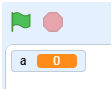
У кожному із цих блоків є кнопка для розкриття списку імен усіх змінних, які створено у проєкті. У цьому списку можна вибрати ім’я потрібної змінної.
У лівому верхньому куті сцени з’являється поле зі значенням змінної а.
Значення створених змінних можна використовувати в інших блоках проєкту.
Приклад:
Після виконання таких команд виконавець переміститься на 25 кроків:
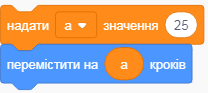
Для вилучення змінної з проєкту слід:
1. Відкрити групу блоків Змінні.
2. Відкрити контекстне меню кнопки з іменем змінної .
3. Виконати команду вилучити змінну.
1. Відкрити групу блоків Змінні.
2. Відкрити контекстне меню кнопки з іменем змінної .
3. Виконати команду вилучити змінну.
Джерела:
Інформатика : підруч. для 7 кл. закл. загал. серед. освіти / Йосиф Ривкінл [та ін.]. — Київ: Генеза, 2020.
